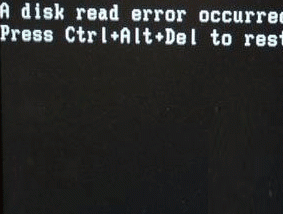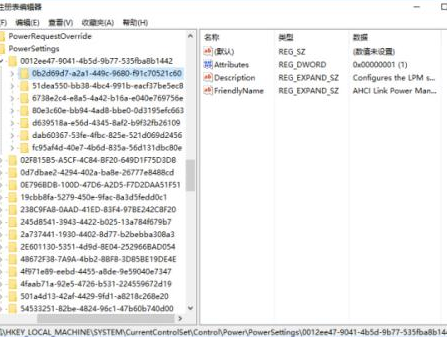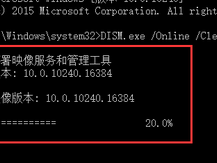win7系统写入注册表时出错的具体解决步骤
- 作者:Ss.x
- 时间:2017-06-12 10:33:53
当电脑出现什么问题的时候,我们一般会通过修改注册表设置来解决。但写入注册表都出现错误又该怎么办呢?下面小编来教大家怎么解决win7写入注册表时出错的问题,大家一起来看看吧!

win7写入注册表时出错的解决步骤:
1、定位到弹出错误提示的注册表路径,懒蛇这里打开的是HKEY_CURRENT_USER\Software\Microsoft\Internet Explorer\Main。
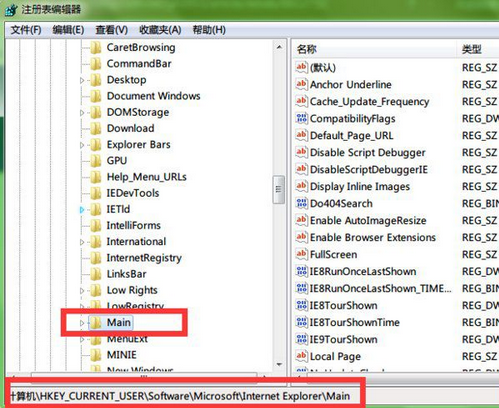
2、在main键值上点击鼠标右键,弹出的右键菜单选中权限。
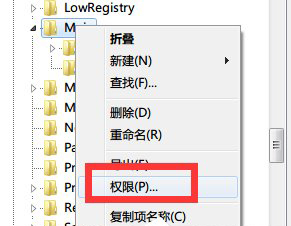
3、弹出窗口中,勾选完全控制权限,并点击高级按钮,勾选“包括可从该对象的父项继承权限”和“使用可从此对象继承的权限替换所有子对象权限”
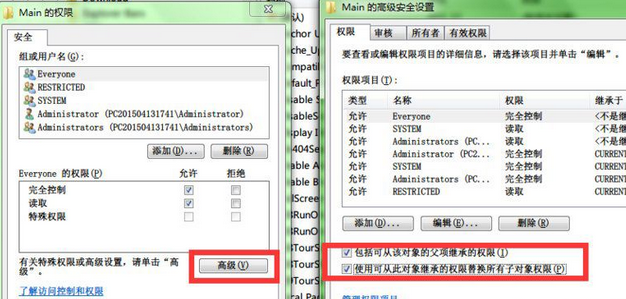
4、点击确定,保存设置。
5、此时新建键值,顺利新建成功。
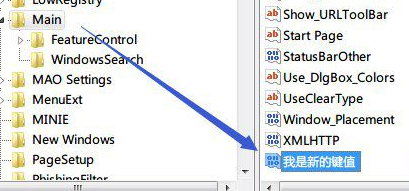
以上便是小编整理的解决win7写入注册表出错的方法,希望能给大家提供帮助!